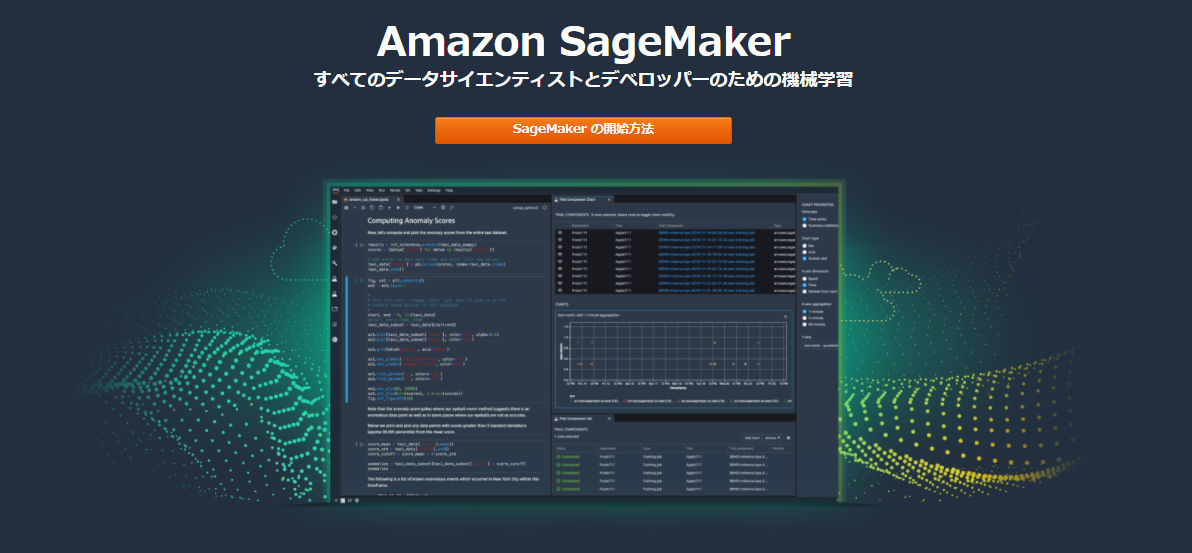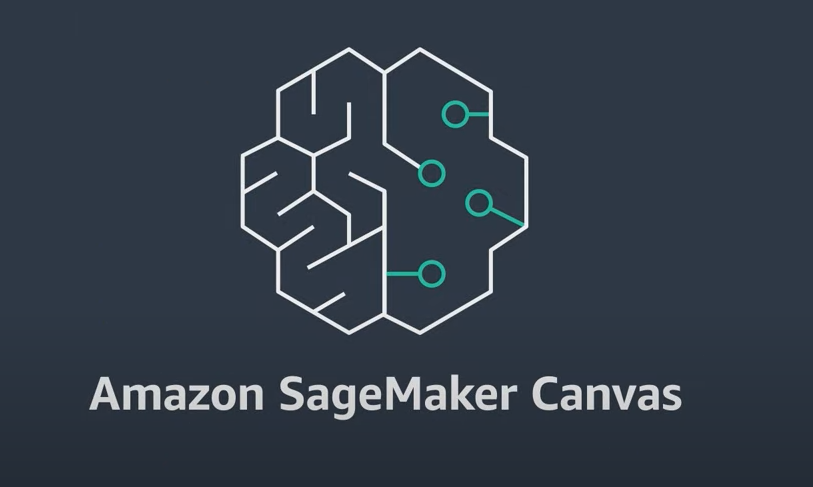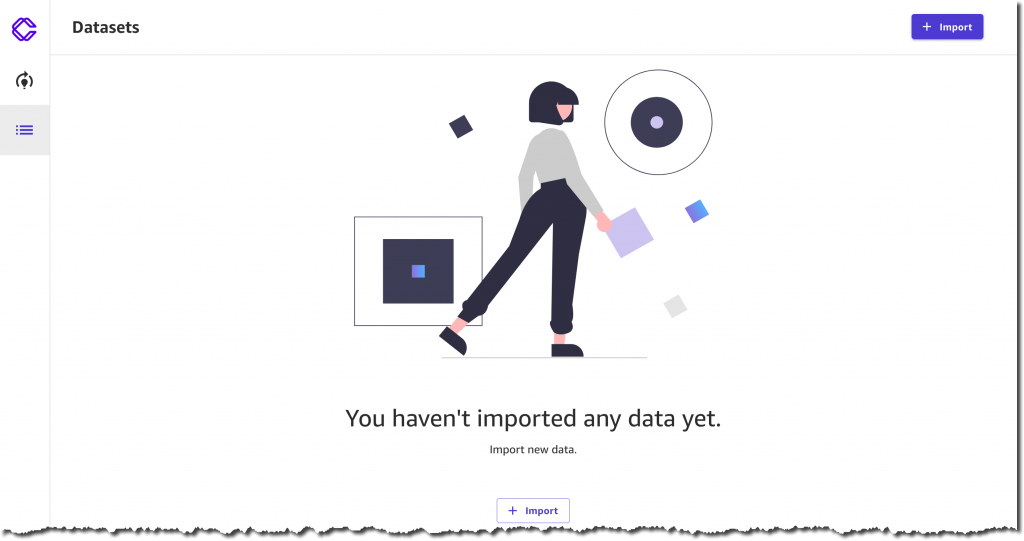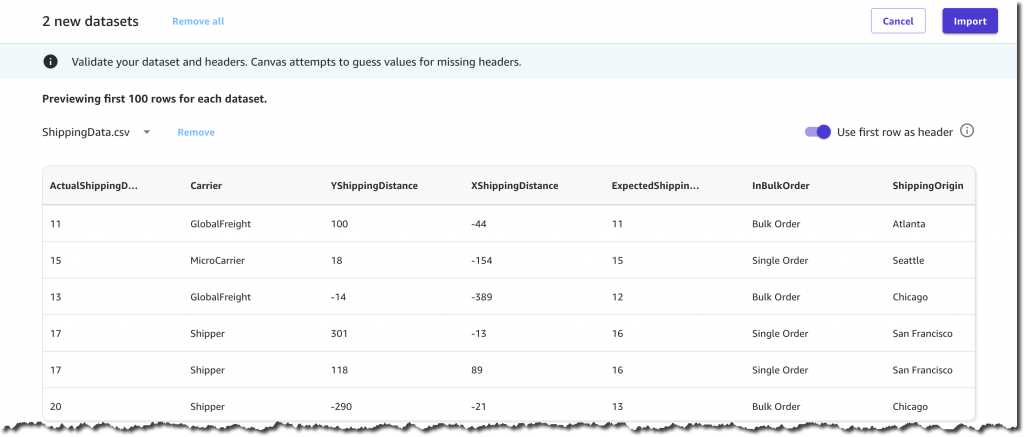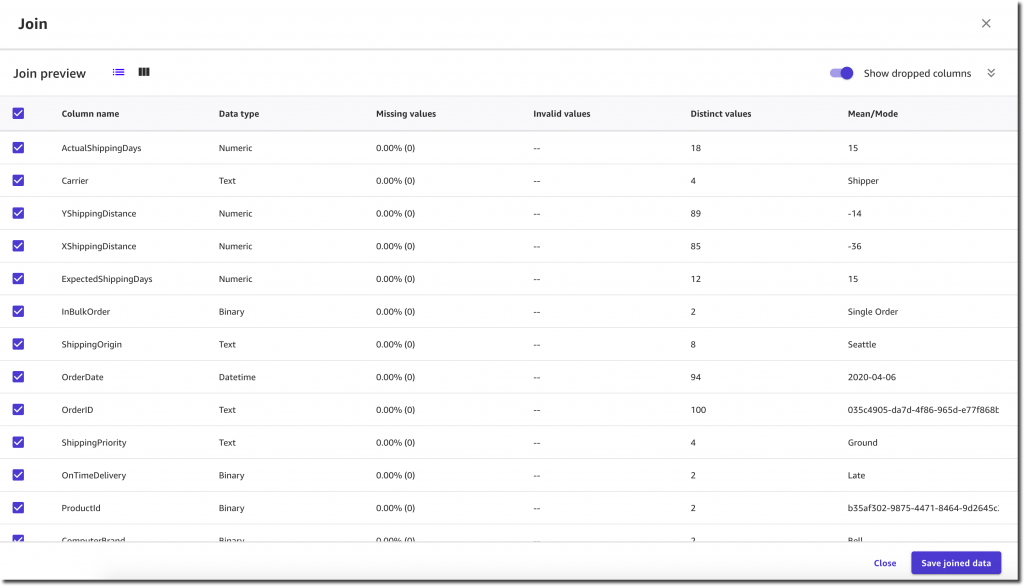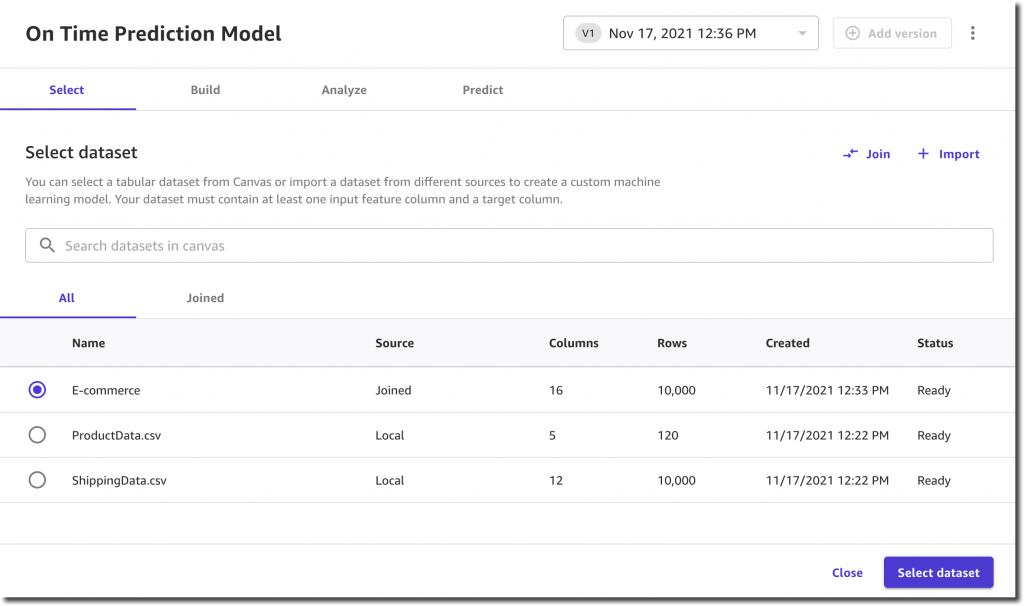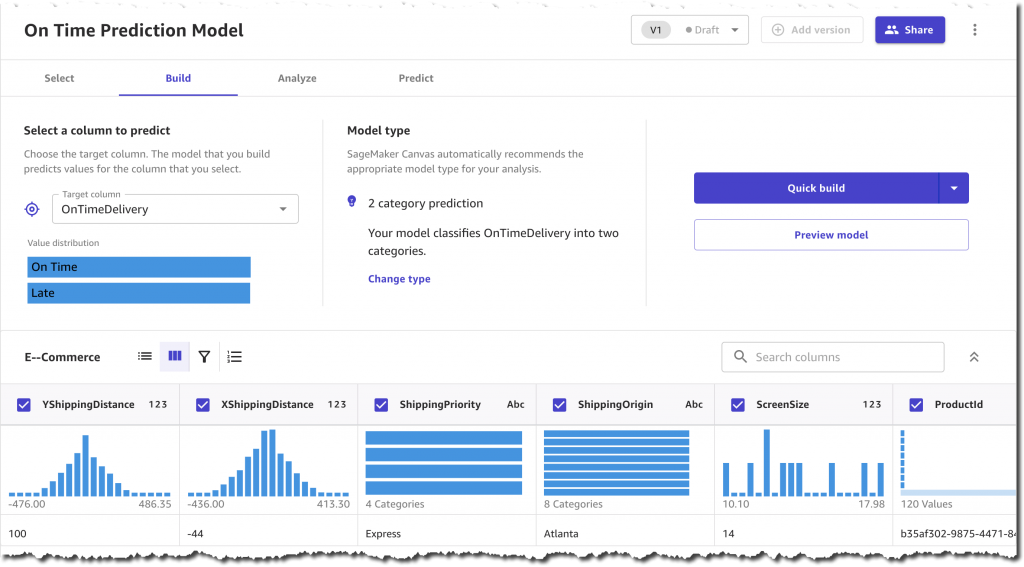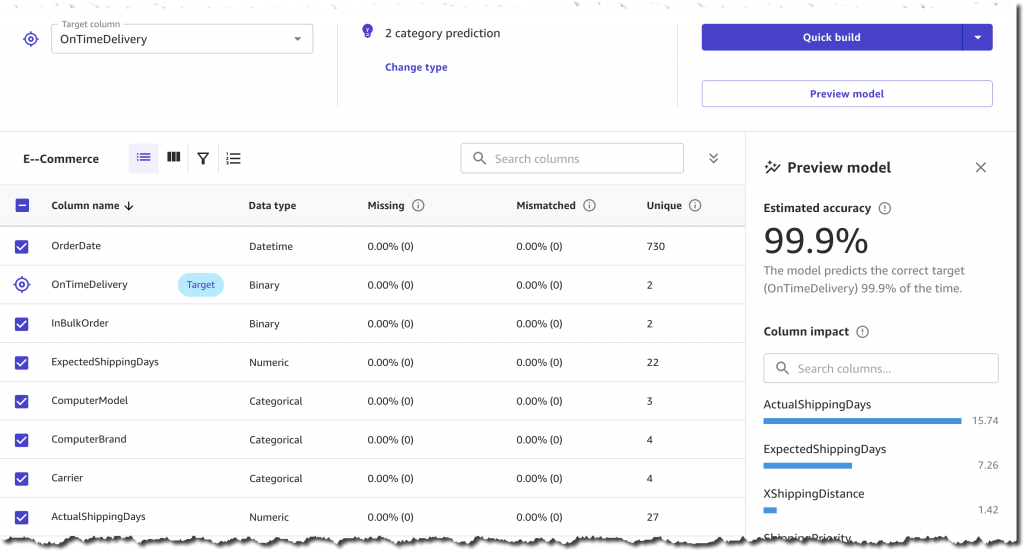はじめに
こんにちは、ナレコムの井手です。
11月30日からAWS最大イベントre:Invent 2021が始まりました!
今年は2年ぶりにラスベガスでの現地開催もあり、大変盛り上がっているようです。
On the ground in #Vegas... Incredible innovations, customer stories, and partner highlights soon to be revealed at the 10th #AWS #reInvent ! pic.twitter.com/kXFd1LTsxR
— Adam Selipsky (@aselipsky) November 28, 2021
今回は、本日発表された「Amazon SageMaker Canvas(以下、「SageMaker Canvas」と称する)」をご紹介していきたいと思います。
なにやら非エンジニアでも手軽に使用できるサービスになっていることで、非常に興味深い情報がたくさんでした!!
目次
[1.そもそもAmazon SageMakerとは](#1-そもそもAmazon SageMakerとは)
[2.Amazon SageMaker Canvasを紹介!](#2-Amazon SageMaker Canvasを紹介!)
3.ドラッグ&ドロップユーザーインターフェイスを採用
4.おわりに
1. そもそもAmazon SageMakerとは
まずは、そもそもAmazon SageMaker(以下、「SageMaker」と称する)とは何か?に関しての振り返りをしたいと思います。
SageMaker は機械学習モデルを支援するMLサービスです。
SageMakerには既にモジュールが容易されているため、手軽かつスピーディーに機械学習を行うことができます。
Amazon SageMaker は、ML 専用に構築された幅広い一連の機能をまとめて提供することにより、データサイエンティストとデベロッパーが高品質の機械学習 (ML) モデルを迅速に準備、構築、トレーニング、およびデプロイするのを支援します。
SageMakerの特徴は以下になります。
・フルマネージド型
・機械学習モデルの構築やトレーニングが簡単に可能
・既存の機械学習アルゴリズムも利用可能
SageMakerに関して詳しく知りたい方は以下をご参照ください。
ナレコムAWSレシピ SageMaker編
2. Amazon SageMaker Canvasを紹介!
では、今回発表されたSageMaker Canvasをご紹介していきます。
SageMaker Canvasは、コードを記述したり、機械学習の専門知識を必要とせずに、ビジネスアナリストが正確な機械学習予測をするのに役立つサービスになっています。
従来のSageMakerでは、機械学習への知見やNoteBookへの基本知識、Pythonをはじめとするコード技術、機械学習フレームワーク等の知識が必要でした。
また、非機械学習エンジニアに向けたAmazon SageMaker Jumpstartというサービスもありましたが、やはりNotebookやPythonの知識が必要で、ビジネスアナリストにとってはハードルの高いサービスとなっております。
今回のSageMaker Canvasでは、従来のサービスのハードルを下げたものとなっており、誰でも簡単に最適な予測モデルを特定し、組み込みのレポートとして独自のインサイトを得ることができます。
3.ドラッグ&ドロップユーザーインターフェイスを採用
UIもより使いやすいものに進化しており、ドラッグ&ドロップユーザーインターフェイスを採用。
データセットをUIにインポートするだけで、簡単にモデルが作れちゃうようです。
では、UIに関してさらっと見ていきましょう!!
画面の「+import」よりCSVデータをインポートします。
もちろん、S3やAmazonRedshiftなどのAWSサービスやSnowflakeなどの他のクラウドまたはオンプレミスのデータソースに接続したりすることもできます。
データをインポートしたあとは、データの列や値に関してプレビューすることができます。
データの確認後(結合が終わった後)、結果の列を視覚化し、欠落している値または無効な値を識別し、オプションで不要な列の選択を解除することができます。
この画面ではデータセットに新しい名前を付けます。
次に、モデルを作成し、左側のメニューの[model]セクションで[new model]を選択します。
ここでは、データセットを選択していきます。
SageMaker Canvasは値の分布を示しており、適切なモデルタイプである2つのカテゴリ分類を推奨しています。
モデルトレーニングの前に分析レポート生成することができます。
分析により、予測の精度や各列の相関関係などを得ることができます。
出来上がったモデルはダウンロード後Amazon SageMaker Studio(機械学習のための完全統合開発環境 (IDE))に入れてエンジニアに連携することもできれば、その場で対象データを入力して推論することもできます。
4. おわりに
現時点での情報ではありますが、SageMaker Canvasについて紹介していきました。
使用できるリージョンは、オハイオ、バージニア、オレゴン、フランクフルト、アイルランドと限定されているようですが、かなり強力なサービスであるので実装が待ち遠しいですね。
今後は実際に触ってみて、よりサービスについて深く発信できればと思います。
参考リンク
AWS公式ページ Amazon SageMaker
AWS公式ページ Amazon SageMaker Canvas
AWS公式ページ Amazon SageMaker Studio